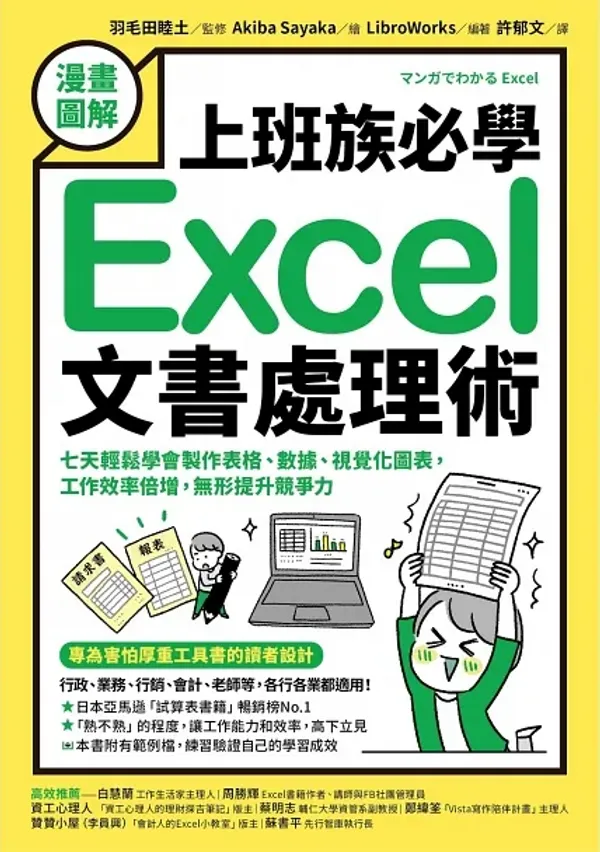羽毛田睦土、Akiba Sayaka
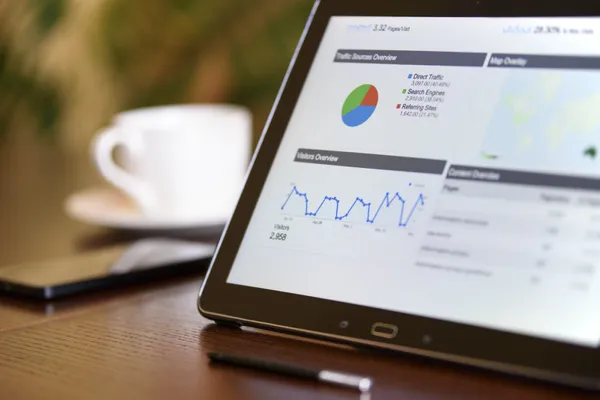
Excel 高效小訣竅|快速選取儲存格、修正錯誤
「要處理的資料一多,連選取資料都很花時間⋯⋯」這類 Excel 的麻煩可用鍵盤操作快速消除。
利用鍵盤在儲存格上快速移動的 2 個方法
選取儲存格的方法:
● 用 Tab 鍵向右移動/Shift+Tab 鍵向左移動
● 用 Enter 鍵向下移動/Shift+Enter 鍵向上移動
【小提醒】
使用方向鍵也能選取不同的儲存格。建議大家選擇適合自己的方式選取儲存格。
一邊移動,一邊快速選取儲存格的方法 1:
① 一邊以 Tab 鍵移動至右邊的儲存格,一邊輸入資料
② 輸入到最後一列的時候,按下 Enter 鍵
③ 移動到下一列,從一開始輸入的同一欄開始輸入
① 以Tab鍵移動
② 按下Enter鍵
③ 移動至下一列
一邊移動,一邊快速選取儲存格的方法 2:
① 先選取要輸入資料的範圍
② 一邊以 Tab 鍵移動到右邊的儲存格,一邊輸入資料
③ 輸入到最後一欄,按下 Tab 鍵
④ 移動到選取範圍的下一個儲存格(下一列的開頭)
※ 若按下 Enter 鍵會移動到正下方的儲存格
① 選取範圍
② 以 Tab 鍵移動
③ 按下 Tab 鍵
④ 移動到下一列
利用「尋找與取代」瞬間修正錯誤的 3 招
要從大量的資料找到或取代特定值,就使用「尋找與取代」功能吧。
1. 搜尋工作表的資料:
① 點選選單的「常用」→「尋找與選取」按鈕,再點選「尋找」
② 在「尋找目標」輸入要尋找的值
③ 選「找下一個」,就會移動到符合尋找條件的儲存格。每按一次,就會往下一個符合條件的值移動
2. 取代工作表的資料:
① 「尋找及取代」對話框開啟後,點選「取代」索引標籤(快速鍵為 Ctrl+H)
② 在「尋找目標」欄位輸入要尋找的值,再於「取代成」欄位輸入目標值
③ 點選「取代」
④ 符合條件的值會取代為目標值
⑤ 每點選一次就會取代一個值
※ 按下「全部取代」就能一口氣取代所有符合條件的值
3. 善用「選項」功能:
點選「尋找及取代」對話框的「選項」可進一步調整尋找與取代的範圍。
將「搜尋範圍」從「工作表」變更為「活頁簿」,就能尋找與取代整本活頁簿的工作表資料。
「尋找」索引標籤的選項可根據「尋找目標」搜尋公式、值、註解、附註,可視情況設定不同的搜尋目標。
【小提醒】
在儲存格輸入公式之後,實際的輸入內容(公式)與顯示的內容(計算結果)是不同的,所以要搜尋計算結果時,要在「搜尋」設定為「內容」,若要搜尋公式,就要設定為「公式」。
以上圖為例,儲存格 A1 直接輸入了「100」,所以不管搜尋的是「內容」還是「公式」,都會搜尋到這筆資料,但儲存格 A2 輸入的是「=A1」,所以設定為「公式」是找不到這筆資料的。
(本文出自《【漫畫圖解】上班族必學 Excel 文書處理術》,采實文化)